1、sql*plus,修改scott用户密码,查看并列出emp表的所有字段(desc),查询任意三个字段的所有数据。

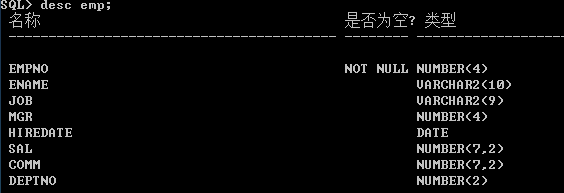

2、通过环境设置命令Set将页宽设置为120,通过column命令设置scott用户下emp表的ename长度为10,设置sal列格式为$99,999.00,并通过替换变量形式,输出empno为7788的员工所有信息,并存储到d盘根目录下的emp.csv文件(提示:使用Spool命令)。


3、编写文本文件iotest.sql的功能是统计某个部门的员工工资,部门号需要用户从键盘输入,并按照job分组显示job,ename,sal。(提示:prompt、accept、pause)


4、
(1)分别启动数据库到nomount、mount和open状态,在每个状态下分别查看控制文件位置(show parameter control_files, select * from v
datafile,logfile)并打开scott用户下emp表,记录每个操作返回信息。



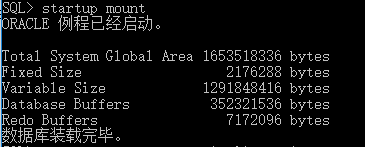




(2)将数据库修改为Readonly状态,将emp表中ename=‘ALLEN’的员工工资增加100元,记录操作返回信息。

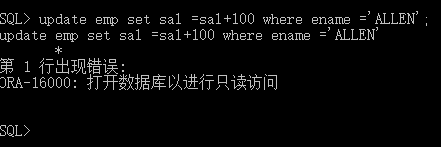
5、利用自带的SQL Developer 工具连接到数据库。
(1)以sysdba身份建立新的连接,新建用户new,设置表空间为user表空间;

(2)以new用户建立新的连接(先授权,grant,connect、resource,sql developer建立);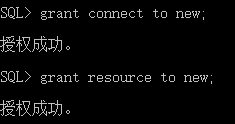

(3)新建一个学生表Student(stuno、stuname、sex、age、major),并增加几条记录(不提交数据);
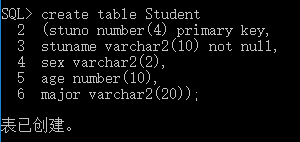

(4)利用SQL*plus 利用创建用户new登入数据库(相当于一个用户建立两个会话),并查询Student表,

(5)在SQL Developer窗口内,利用sql语句对Student表进行如下数据操作:
①数据查询(select)

②数据插入(insert into)

③数据修改(update)
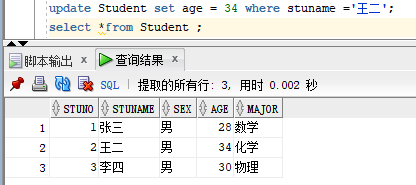
④删除数据(delete)
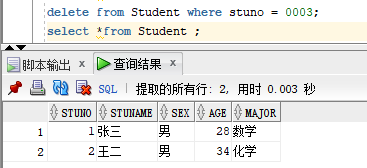
(6)断开并删除连接
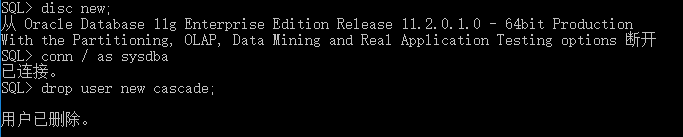
6.利用database control工具查看数据库状态。

7.增加一个控制文件的副本。

备注:因为当时自己也是初学者,这些都是自己写的,有些地方难免写的不够全面,欢迎各位大佬指正。鉴于要清理电脑,特将基础知识写于博客中,以此给各位借鉴。
